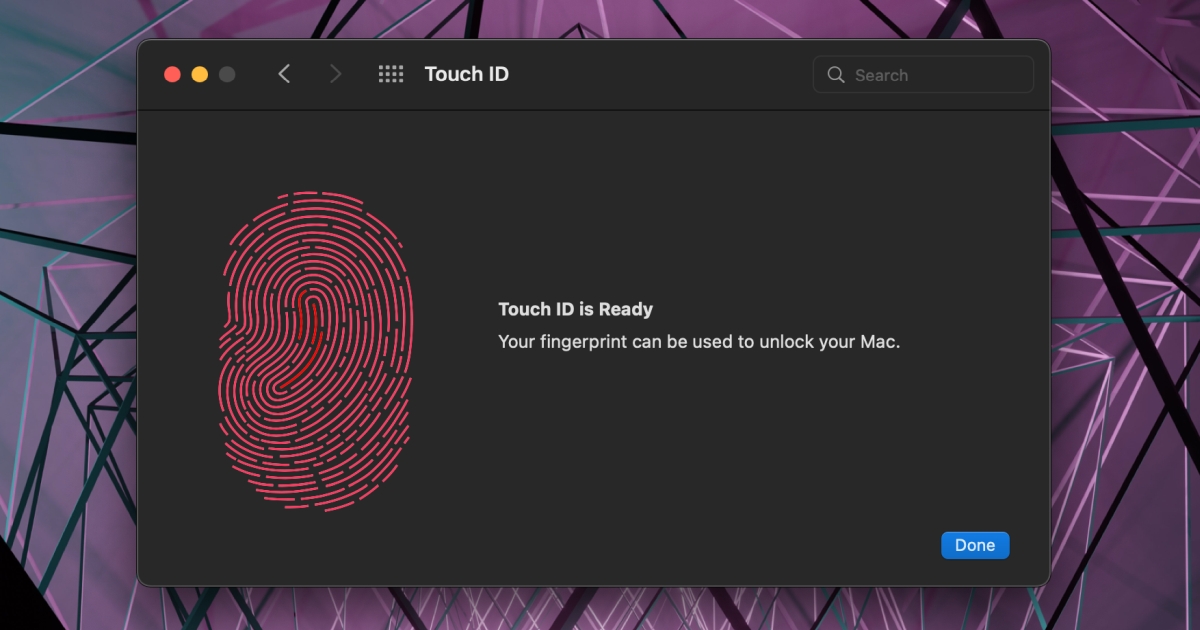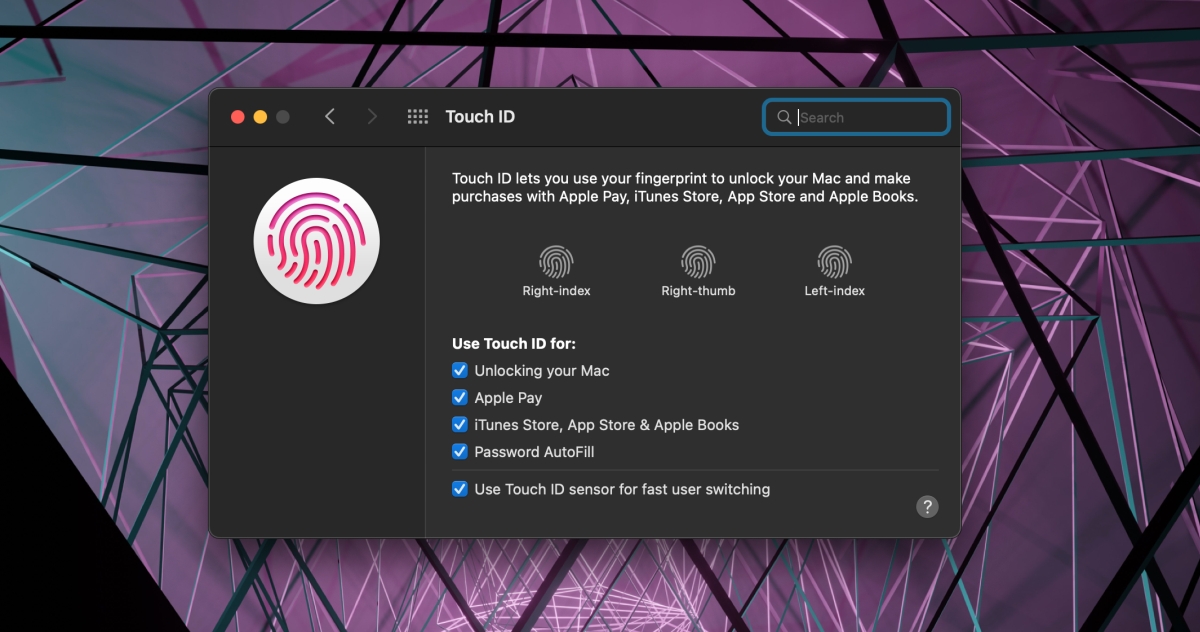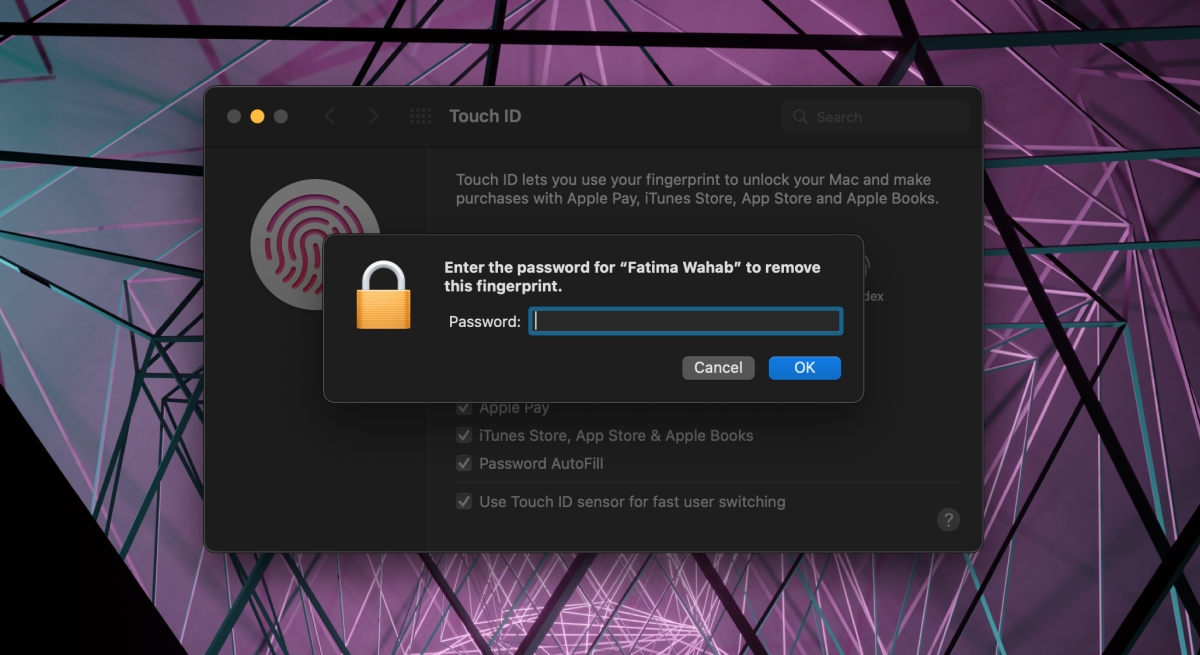Touch ID ได้รับการเพิ่มใน Mac แล้ว MacBook มี’คีย์’เฉพาะที่อ่านลายนิ้วมือของคุณ ในขณะที่ผู้ใช้ที่มี iMac จะต้องมีรุ่น Apple Keyboard ที่เหมาะสม หากพวกเขาต้องการใช้ Touch ID ร่วมกับมัน ยังไม่ได้เพิ่ม Face ID เป็นเครื่องมือรักษาความปลอดภัยบน Mac
Touch ID บน MacBook
Touch ID บน MacBook ทำงานได้มากหรือน้อยเหมือนกับใน iPhone รุ่นเก่าที่มีฟีเจอร์นี้ คุณสามารถบันทึกลายนิ้วมือได้สูงสุดสามลายนิ้วมือเพื่อใช้ปลดล็อก MacBook ของคุณ เช่นเดียวกับ iPhone คุณสามารถใช้ Touch ID เพื่อปลดล็อก Mac ของคุณได้ แต่ถ้าไม่รู้จักลายนิ้วมือ 3-5 ครั้ง คุณจะต้องใช้รหัสผ่านบัญชีของคุณเพื่อเปิดใช้งาน Touch ID อีกครั้ง หากคุณไม่ได้ลงชื่อเข้าใช้ Mac มาระยะหนึ่งหรือเพิ่งเริ่มระบบใหม่ คุณจะต้องใช้รหัสผ่านอีกครั้งแทน Touch ID
ยกเว้นกรณีเฉพาะด้านบน Touch ID ควร ทำงานได้โดยไม่มีปัญหาใดๆ อย่างไรก็ตาม หากจำลายนิ้วมือไม่ได้ซ้ำแล้วซ้ำเล่า คุณควรรีเซ็ตมัน
รีเซ็ต Touch ID บน MacBook
ในการรีเซ็ต Touch ID บน MacBook ให้ทำตามขั้นตอนเหล่านี้ ขั้นตอน
เปิดการตั้งค่าระบบ ไปที่ Touch ID วางเคอร์เซอร์เมาส์ไว้เหนือหนึ่งในการพิมพ์ Touch ID ที่บันทึกไว้
คลิกปุ่มปิด ป้อนรหัสผ่านสำหรับบัญชีของคุณ ทำซ้ำสำหรับลายนิ้วมือที่บันทึกไว้ทั้งหมด Touch ID จะถูกรีเซ็ต
เมื่อคุณรีเซ็ต Touch ID คุณจะ ต้องเพิ่มลายนิ้วมือกลับเพื่อให้ทำงาน
คลิกช่อง Touch ID ว่างที่มีไอคอนเครื่องหมายบวก กดนิ้วของคุณบนเซ็นเซอร์ Touch ID ยกและวางอีกครั้ง เมื่อเพิ่มแล้วให้ตั้งชื่อ ทำซ้ำสำหรับลายนิ้วมืออีกสองรายการที่คุณต้องการบันทึก
บทสรุป
Touch ID อาจประสบปัญหาและการรีเซ็ตเป็นวิธีแก้ปัญหาอย่างรวดเร็ว ตรวจสอบให้แน่ใจว่าเซ็นเซอร์สะอาด เช่นเดียวกับคีย์อื่น ๆ บนแป้นพิมพ์ Touch ID สามารถสะสมสิ่งสกปรกและควรทำความสะอาด คุณควรตรวจสอบให้แน่ใจด้วยว่าเมื่อคุณบันทึกลายนิ้วมือใหม่ไปยัง Touch ID เซ็นเซอร์นั้นสะอาด สุดท้ายนี้ หากคุณใช้งาน Touch ID ไม่ได้ และจะไม่บันทึกลายนิ้วมือเมื่อคุณพยายามตั้งค่า อาจเป็นไปได้ว่าฮาร์ดแวร์เสียหาย คุณสามารถลองรีเซ็ต SMC บน MacBook ได้ แต่หากไม่ได้ผล คุณจะต้องนำอุปกรณ์เข้ารับการตรวจสอบ การซ่อมแซมอาจทำได้ง่ายหรือคุณอาจต้องเปลี่ยนแผงแป้นพิมพ์